Модификация приложения Windows Foundation Presentation : работа с решением в Expression Blend
Всё. Код теперь можно не менять, у нас есть готовый каркас для презентации. Нам осталось только облагородить кнопки и добавить немного «красоты» в наш каркас. Когда будет готово и это, можно приступать к заполнению приложения слайдами. Процесс заполнения слайдов практически напоминает аналогичную работу в Microsoft Office PowerPoint. Если создавать слайды в Visual Studio то проблем с заполнением не возникнет. Элементов достаточно, возможностей много. Для добавления слайдов используем добавление новых страниц (Page), а занесения их в порядок вывода, добавляем полное имя XAML-файла в переменную slides класса Presentation.
Для получения по настоящему красивых вещей лучше использовать предназначенные для этого инструменты. При создании полноценной презентации необходимо знание английского хотя бы на базовом уровне для работы в Expression Blend 4 (эта среда пока что не доступна на русском языке). Небольшой опыт работы в этой мощнейшей дизайнерской среде конечно тоже необходим.
Важно отметить, что Expression Blend 4 поддерживает редактирование кода С# и добавление новых страниц. Фактически это замена среды разработки Visual Studio (в ней даже можно компилировать приложение).
Этого нам будет достаточно.
Откроем наше решение в Microsoft Expression Blend 4 (  ). Для этого запустим приложение, откроется начальное пустое окно с запросом действия:
). Для этого запустим приложение, откроется начальное пустое окно с запросом действия:
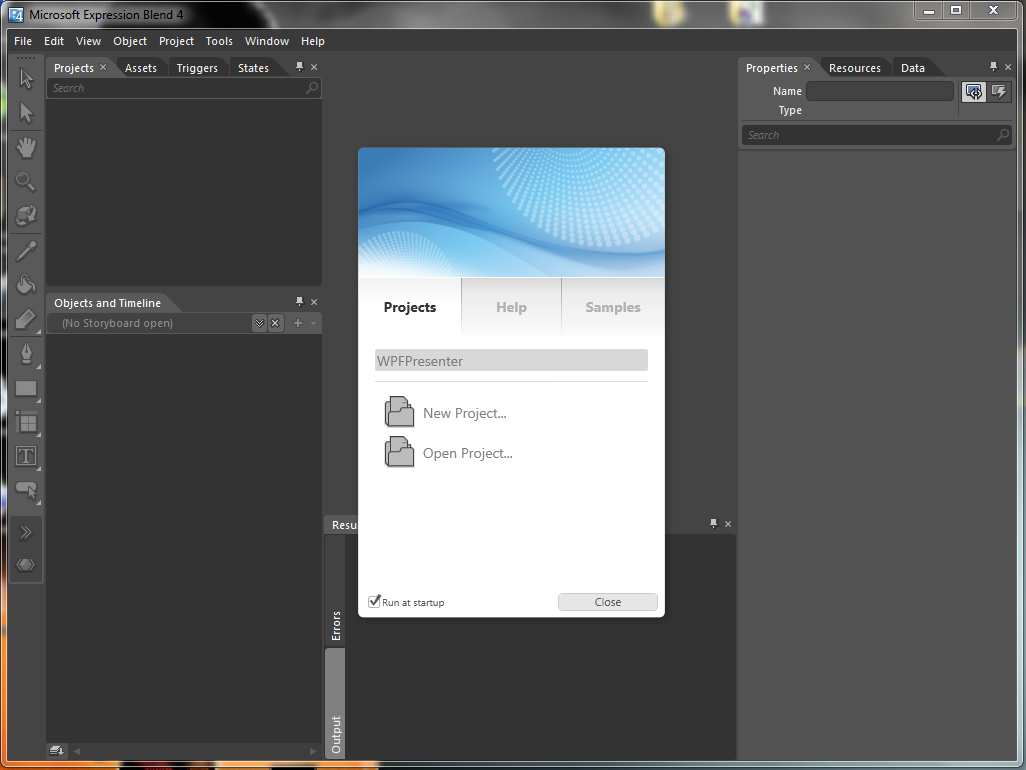
Рис. 4. 1. Окно Microsoft Expression Blend 4 с запросом действия
|
|
|
Выбираем Open Project …: выберем наше решение (LWP 09 WPF 02. csproj), после чего оно будет загружено:
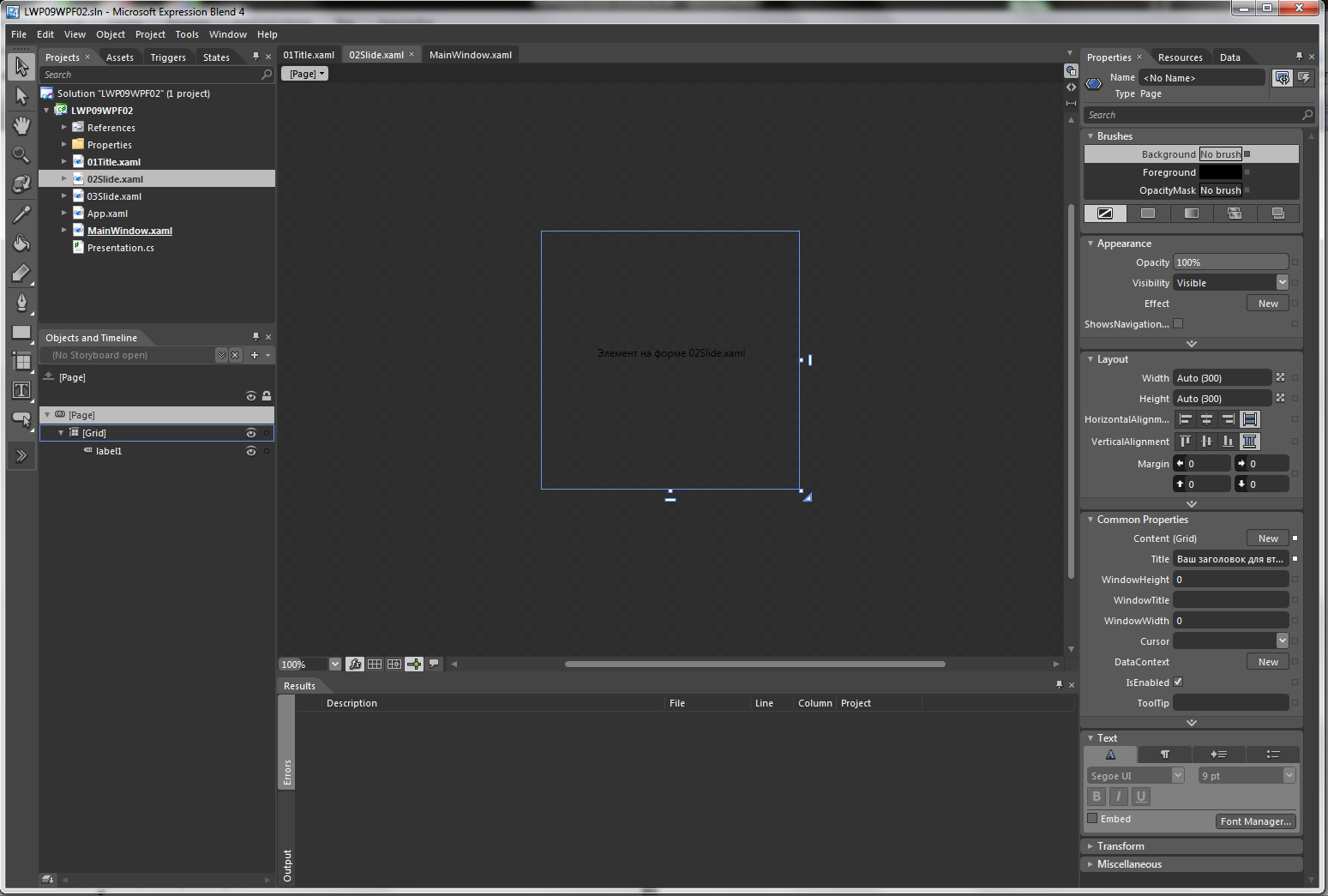
Рис. 4. 2. Загруженное решение презентации (вид на файл 02 Slide . xaml)
Как видим, всё напоминает среды разработки Visual Studio. Аналог обозревателя решений находится слева вверху, справа всю область занял местный аналог свойств выбранного элемента. Слева внизу окно доступных в файле XAML объектов и «линия времени» для анимации. В центре внизу, привычное окно вывода (со вкладками Errors и Output). Вверху над окном представления (конструктора по сути) находятся вкладки для переключения между выбранным файлов XAML.
Нажмём F 5 (Project -> Run Project), увидим сообщения выводы в нижнем окне И запустится наше приложение (если не будет ошибок).
Как добавить новый слайд (страницу)? Как и в среде разработки, парой действий. Project -> Add New Item… (Ctrl+N).
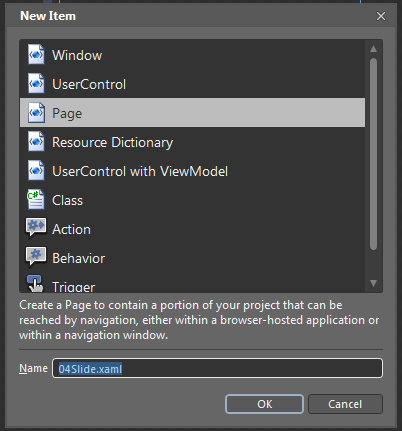
Рис. 4. 3. Окно New Item
Добавим новую страницу (Page) с именем Name: 04Slide.xaml. И внесём ей в код:
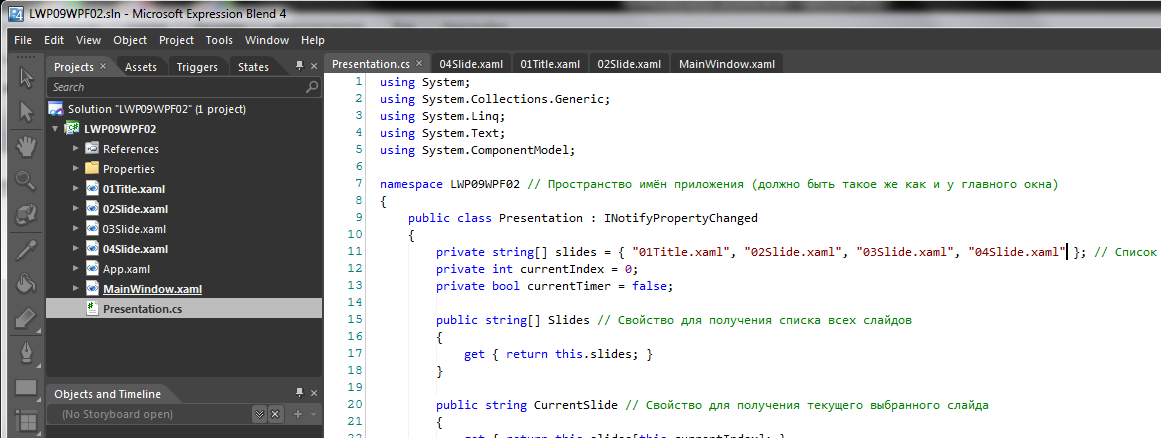
Рис. 4. 4. Редактируем код в Expression Blend
Расставим элементы в главном на слайде 01 Title . xaml:

Рис. 4. 5. Расстановка элементов на первом слайде
«Рисовать» можно при помощи боковой панели слева. Иноки понятные. Если нужно добавить элемент, которого нет изначально на боковой панели, можно поискать в контекстном меню кнопки (нужно правой кнопкой мышки нажать на кнопку боковой панели). Например, выбор инструмента рисования Pencil (Y):
|
|
|
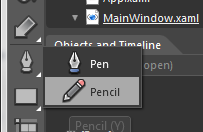
Если элемента нет в контекстном меню кнопки, можно поискать его из библиотеки доступных элементов. Нажимаем на боковой панели на символ «кавычек вправо»:
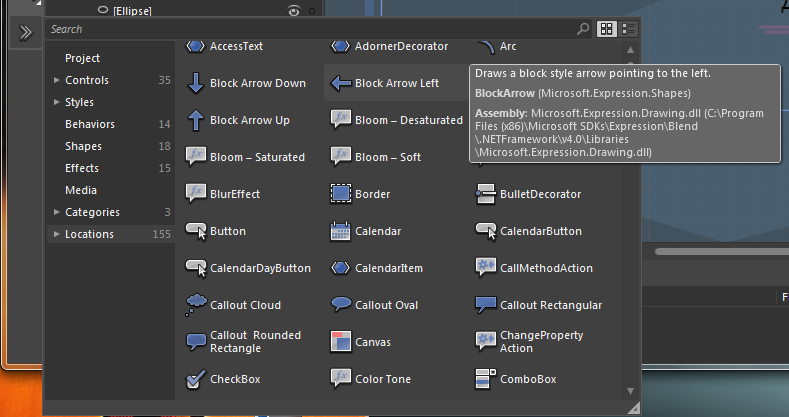
Рис. 4. 6. Выбор элемента из библиотеки элементов
В данной работы для кнопок были «собраны» новые стили. Для создания стиля на подобие элемента можно нажать правой кнопкой мыши объект формы в Objects and Timeline -> Edit Template -> Create Empty …. Если нужно скопировать конкретный стиль на основе выбранного элемента (например Button), жмём на Create Copy ….
Окно, всплывающие при создании на основе кнопки Button:
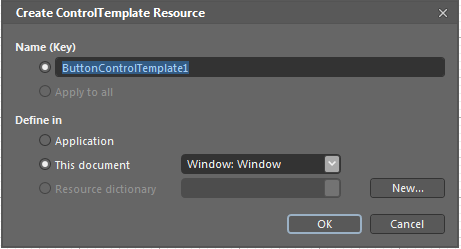
Рис. 4. 7. Создание чистого стиля на основе кнопки
Далее даём стилю имя, после чего новый стиль должен появиться в окне ресурсов справа (Resources). Выбираем тот файл, куда добавили ресурс, далее новый стиль и жмём на Edit resource.
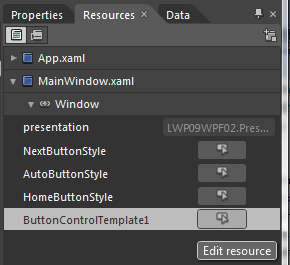
Далее размещаем в месте под элемент (чёрная граница) сетку Grid:
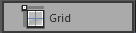
И после этого внутри этой сетки рисуем что угодно. Например такой шаблон (Rectangle и Label):

Теперь, сохраним решение. Далее можно собрать события наведения курсора на кнопку и событие нажатия. Для этого выделяем нужный элемент кнопки, для которой хотим менять значения при «свершении» события и переходим на вкладку Triggres и жмём на + Property:
|
|
|

Рис. 4. 8. Добавление Property для стиля кнопки, элемента Rectangle
Появилось новое свойство Activated when. Оно отвечает на вопрос: «куда, когда и как» активировать событие. Выберем в Activated when: target-element (можно выбрать и rectangle), после «точки» выберем IsMouseOver, а после равно впишем True. В поле конструктора элемента мы видим надпись: «Событие = Параметр запись триггера включена».
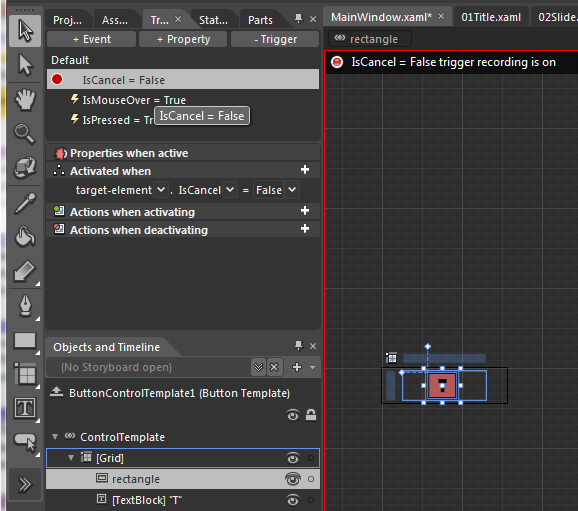
Рис. 4. 9. Запись триггера
В этом режиме меняем например цвет заполнения прямоугольника:
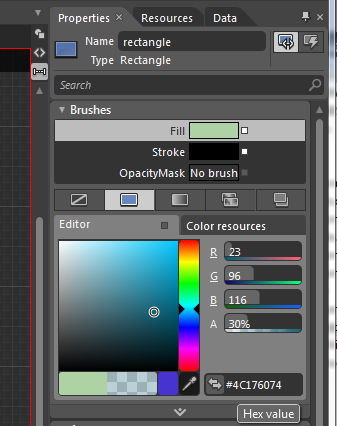
Рис. 4. 10. Записываем изменение цвета заполнения прямоугольника для события наведения мышки на элемент
Добавим ещё одно Property и на этот раз запишем изменение цвета прямоугольника для события IsPressed = True:
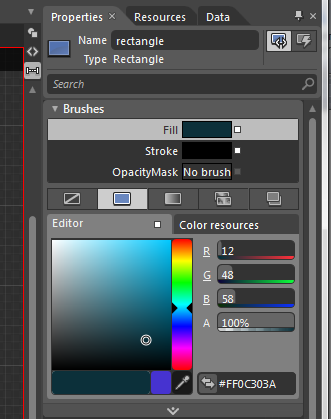
Рис. 4. 11. Записываем изменение цвета заполнения прямоугольника для события нажатия на элемент
Всё. Наш элемент можно вставлять на форму. Для этого можно просто перетащить его как новую кнопку из окна ресурсов справа или если был создан стиль (Style), то из окна доступных стилей хранящихся в файлах решения (на рисунке ниже отображены все доступные стили):
|
|
|
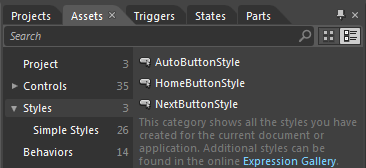
Для добавления нашей кнопки из она ресурсов справа, сначало надо вернуть на форму. Для этого в окне Objects and Timiline ждмём на символ «стрелочки вверх»:
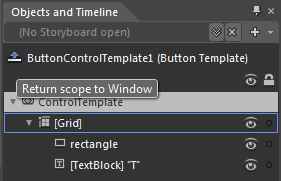
Далее размещаем наш новый элемент на форме перетаскиванием, либо можем применить стиль к свеже созданной или уже существующей кнопки. Размещаем новую кнопку (вкладка Assets -> Controls -> Button):
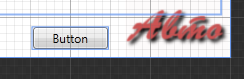
И применяем стиль к этой кнопке (выделяем кнопку в окне добавленных элементов формы, далее жмём правую кнопку мыши, ищем Edit Template -> Apply Resource -> ButtonControlTemplate1:
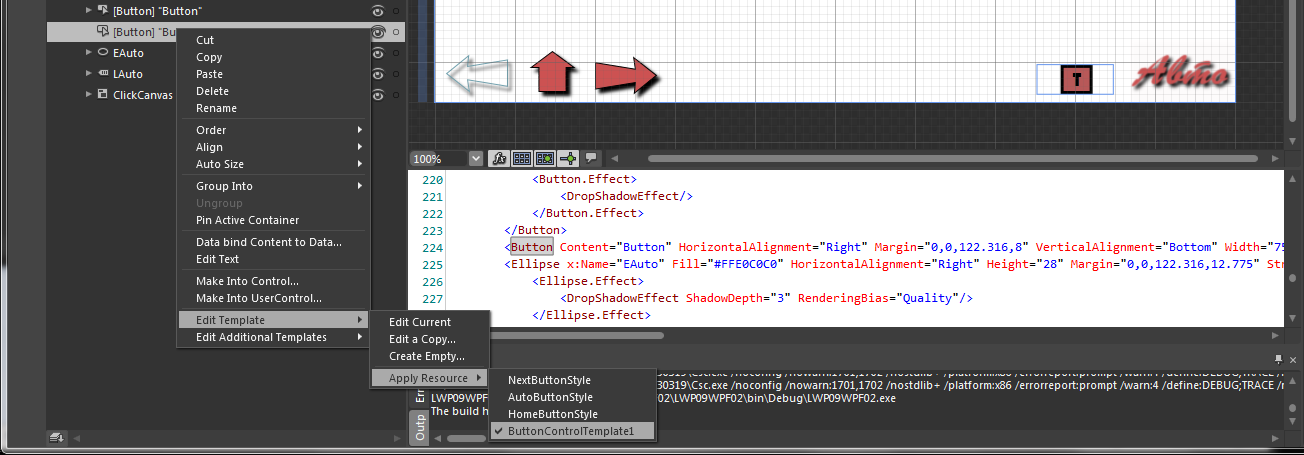
Рис. 4. 12. Применение стиля к новой кнопке
Если всё сделано правильно, кнопка будет корректно менять цвет при наведении мышки и нажатии на эту кнопку. Обработчик события добавляется либо в среде разработки (двойным нажатием), либо ручным редактированием кнопки в редакторе XAML. Если редактор не вызван, выбираем любой элемент на любой форме, далее нажимаем правую кнопку мышки на этом элементе и выбираем в раскрывающемся списке View XAML.
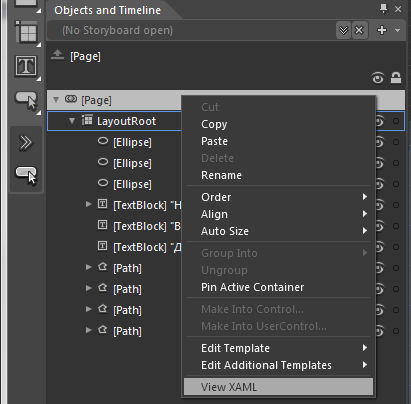
Рис. 4. 13. Открытие редактора XAML
Редактор откроется под окном конструктора формы.
Expression Blend также предоставляет возможности создания анимации. Как уже говорилось, в коде была добавлена строка для элемента ClickCanvas организующая анимацию «нажатия» левой кнопки мышки на любом месте. Добавление анимации выходит за рамки данной лабораторной работы (исходный код будет приведён), потому опишем как можно просмотреть анимационный элемент. Выберем ClickCanvas в списке доступных элементов формы MainWindow . xaml, далее в строке с текстом ( No Storyboard open ) нажмём на двойнуу стрелку вниз:
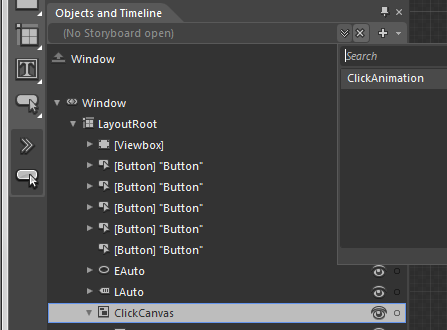
Рис. 4. 14. Доступная Storyboard для элемента ClickCanvas
Далее увидим открывшуюся полоску для управления анимацией и сам элемент в конструкторе формы. Анимацию (кадры) можно посмотреть в окне элементов формы):
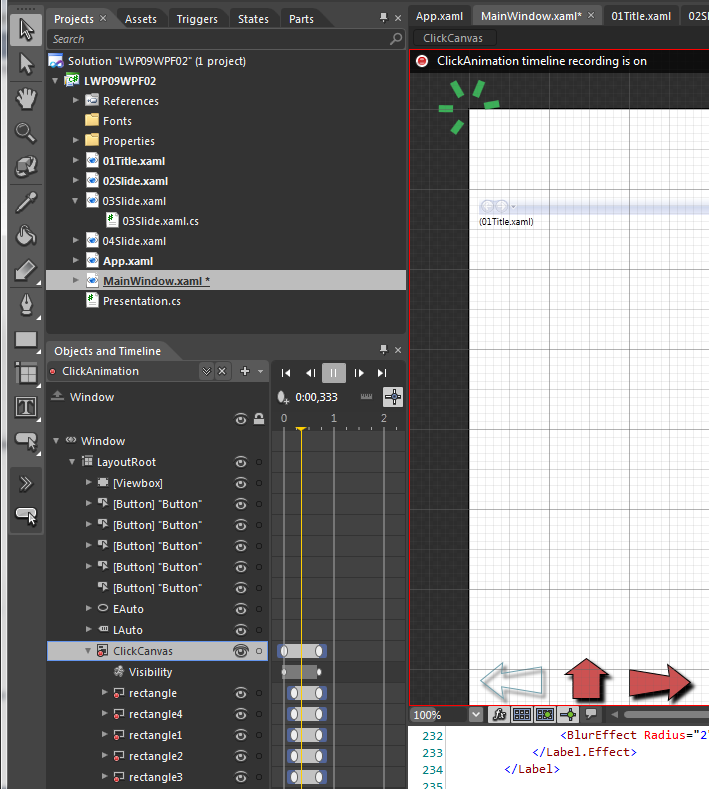
Рис. 4. 15. Выполнение анимационного элемента (текущий кадр указан жёлтой полосой)
Единственное что можно сказать про анимацию в целом. Запись действия происходит точно также как запись привязки Property (рисунок 4. 15, красная рамка).
Можем проверить это на простом примере. Выделим любую кнопку, которую хотим «записать». Нажмём на «плюсик» правее от надписи (No Strotyboar open):
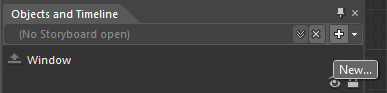
Откроется окно добавления новой «истории» для записи. Впишем имя ButtonMove:

ОК. Перемещаем кнопку влево на несколько пикселей. Перемещаем жёлтую линию «временной зоны». Снова перемещаем кнопку влево на несколько пикселей… И так далее. У нас получится «дорожка» из положений для кнопки (можно и другие элементы двигать или менять, в режими записиь всё будет записано):
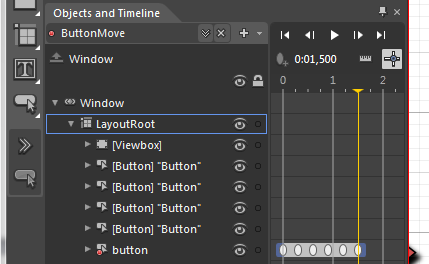
Всё. Теперь раскомментируем код для анимации в файле MainWindows . xaml . cs (в среде разработки Visual Studio или при помощи Expression Blend отредактируем файл кода):
using System;
using System.Collections.Generic;
using System.Linq;
using System.Text;
using System.Windows;
using System.Windows.Controls;
using System.Windows.Data;
using System.Windows.Documents;
using System.Windows.Input;
using System.Windows.Media;
using System.Windows.Media.Imaging;
using System.Windows.Navigation;
using System.Windows.Shapes;
using System.IO; // Для работы с классом File
using System.Windows.Threading; // Для создания таймеров
namespace LWP09WPF02
{
/// <summary>
/// Логика взаимодействия для MainWindow.xaml
/// </summary>
public partial class MainWindow : Window
{
private Presentation NewPresentation; // Создаём экземпляр нашего класса Presenation
private DispatcherTimer Timer1;
private DispatcherTimer Timer2;
private bool AutoClick;
public MainWindow()
{
InitializeComponent();
NewPresentation = (Presentation)this.FindResource("presentation");
AutoClick = false;
// После перезапуска приложения, встартует слайд, дата изменения которого наиболее поздняя (дата изменения страницы XAML)
int IndexLastWritten = 0;
DateTime latestDateTimeWritten = DateTime.MinValue;
for (int i = 0; i < NewPresentation.Slides.Length; i++) // Проходим по общему числу слайдов (через наш собственный класс и метод)
{
String Slide = NewPresentation.Slides[i];
DateTime DateLastWritten = File.GetLastWriteTime(@"..\..\" + Slide); // Узнаём дату из каталога проекта по файлам слайдов
if (DateLastWritten.CompareTo(latestDateTimeWritten) > 0)
{
latestDateTimeWritten = DateLastWritten;
IndexLastWritten = i;
}
}
NewPresentation.CurrentIndex = IndexLastWritten;
//presentation.CurrentIndex = 0; // Если нам нужно, можем всегда стартовать с первой страницы
// Создаём таймеры, которые обрабатывают исчезновение мышки после 5 секунд и перелистывание слайда через 15 секунд
Timer1 = new DispatcherTimer();
Timer1.Interval = TimeSpan.FromSeconds(5);
Timer1.Tick += new EventHandler(Timer1_Tick);
Timer1.Start();
Timer2 = new DispatcherTimer();
Timer2.Interval = TimeSpan.FromSeconds(15);
Timer2.Tick += new EventHandler(Timer2_Tick);
}
private void Timer1_Tick(object sender, EventArgs e)
{
this.Cursor = Cursors.None; // Убираем курсор мышки
}
private void Timer2_Tick(object sender, EventArgs e)
{
NewPresentation.GoNext();
}
private void Window_KeyDown(object sender, System.Windows.Input.KeyEventArgs e)
{
if (e.Key == Key.Left)
{
NewPresentation.GoBack();
e.Handled = true;
}
else if (e.Key == Key.Right)
{
NewPresentation.GoNext();
e.Handled = true;
}
else if (e.Key == Key.Escape)
{
Application.Current.Shutdown();
e.Handled = true;
}
}
private void ShowCursor()
{
Timer1.Start();
this.ClearValue(FrameworkElement.CursorProperty);
}
private void Window_PreviewMouseLeftButtonDown(object sender, MouseButtonEventArgs e)
{
ShowCursor();
Point CurrentPoint = e.GetPosition(this);
TranslateTransform Transform = new TranslateTransform(CurrentPoint.X, CurrentPoint.Y);
this.ClickCanvas.RenderTransform = Transform;
}
private void Window_PreviewMouseMove(object sender, MouseEventArgs e)
{
ShowCursor();
}
private void Back_Click(object sender, RoutedEventArgs e)
{
NewPresentation.GoBack();
}
private void Next_Click(object sender, RoutedEventArgs e)
{
NewPresentation.GoNext();
}
private void Home_Click(object sender, RoutedEventArgs e)
{
NewPresentation.GoHome();
}
private void Auto_Click(object sender, RoutedEventArgs e)
{
if (AutoClick == false)
{
AutoClick = true;
NewPresentation.GoAuto = true;
Timer2.Start();
}
else
{
AutoClick = false;
NewPresentation.GoAuto = false;
Timer2.Stop();
}
if (!NewPresentation.GoAuto)
{
LAuto.Visibility = Visibility.Hidden;
EAuto.Visibility = Visibility.Hidden;
}
else
{
LAuto.Visibility = Visibility.Visible;
EAuto.Visibility = Visibility.Visible;
}
}
}
}
Раскомментированная строка:
this.ClickCanvas.RenderTransform = Transform;
Обновим главным файл App.xaml для добавление ресурсов анимации (цветов отображения):
<Application x:Class="LWP09WPF02.App"
xmlns="http://schemas.microsoft.com/winfx/2006/xaml/presentation"
xmlns:x="http://schemas.microsoft.com/winfx/2006/xaml"
StartupUri="MainWindow.xaml">
<Application.Resources>
<SolidColorBrush x:Key="MouseClickEffectColor" Color="#FFFFFFFF"/>
<SolidColorBrush x:Key="OrangeClick" Color="#FF41DE67"/>
</Application.Resources>
</Application>
И обновим код MainWindow.xaml для добавления всей описанной функциональности, включая анимацию:
<Window
xmlns="http://schemas.microsoft.com/winfx/2006/xaml/presentation"
xmlns:x="http://schemas.microsoft.com/winfx/2006/xaml"
xmlns:LWP09WPF02="clr-namespace:LWP09WPF02"
xmlns:d="http://schemas.microsoft.com/expression/blend/2008" xmlns:mc="http://schemas.openxmlformats.org/markup-compatibility/2006" mc:Ignorable="d" x:Class="LWP09WPF02.MainWindow"
Title="Презентация WPF (C#)" Height="600" ResizeMode="NoResize"
WindowState="Maximized" WindowStyle="None" x:Name="Window"
KeyDown="Window_KeyDown" PreviewMouseMove="Window_PreviewMouseMove"
PreviewMouseLeftButtonDown="Window_PreviewMouseLeftButtonDown">
<Window.Resources>
<LWP09WPF02:Presentation x:Key="presentation"/>
<Style x:Key="NextButtonStyle" BasedOn="{x:Null}" TargetType="{x:Type Button}">
<Setter Property="Template">
<Setter.Value>
<ControlTemplate TargetType="{x:Type Button}">
<Path Stretch="Fill" Stroke="Black" x:Name="path" Height="36.709" Data="M576.19695,27.913945 L576.08822,68.249537 C576.08822,68.249537 623.05612,58.293283 623.05612,58.293283 L621.74723,74.696597 647.68857,47.340314 621,20 623.05612,37.870199 C623.05612,37.870199 576.19695,27.913945 576.19695,27.913945 z" Fill="#FFCC5252" OpacityMask="Black"/>
<ControlTemplate.Triggers>
<Trigger Property="IsMouseOver" Value="True">
<Setter Property="Fill" TargetName="path" Value="#4C176074"/>
</Trigger>
<Trigger Property="IsPressed" Value="True">
<Setter Property="Fill" TargetName="path" Value="#FF0C303A"/>
</Trigger>
<Trigger Property="IsEnabled" Value="False">
<Setter Property="Fill" TargetName="path" Value="{x:Null}"/>
<Setter Property="Stroke" TargetName="path" Value="#FF72A1AE"/>
<Setter Property="StrokeThickness" TargetName="path" Value="1"/>
</Trigger>
</ControlTemplate.Triggers>
</ControlTemplate>
</Setter.Value>
</Setter>
</Style>
<Style x:Key="AutoButtonStyle" BasedOn="{x:Null}" TargetType="{x:Type Button}">
<Setter Property="Template">
<Setter.Value>
<ControlTemplate TargetType="{x:Type Button}">
<Label x:Name="label" Content="Авто" Height="Auto" BorderBrush="{x:Null}" Background="#02FF0000" Foreground="#FFCC5252" HorizontalContentAlignment="Center" VerticalContentAlignment="Center" HorizontalAlignment="Center" VerticalAlignment="Stretch" FontWeight="Bold" FontFamily="UkrainianBrushScript" FontSize="42.667" ToolTip="Автоматический показ слайдов">
<Label.Effect>
<BlurEffect Radius="2"/>
</Label.Effect>
</Label>
<ControlTemplate.Triggers>
<Trigger Property="IsMouseOver" Value="True">
<Setter Property="Foreground" TargetName="label" Value="#4C176074"/>
</Trigger>
<Trigger Property="IsPressed" Value="True">
<Setter Property="Foreground" TargetName="label" Value="#FF0C303A"/>
</Trigger>
<Trigger Property="IsEnabled" Value="False">
<Setter Property="Foreground" TargetName="label" Value="#FF72A1AE"/>
</Trigger>
</ControlTemplate.Triggers>
</ControlTemplate>
</Setter.Value>
</Setter>
</Style>
<Style x:Key="HomeButtonStyle" BasedOn="{x:Null}" TargetType="{x:Type Button}">
<Setter Property="Template">
<Setter.Value>
<ControlTemplate TargetType="{x:Type Button}">
<Path Stretch="Fill" Stroke="Black" x:Name="path" Height="41" Data="M589.13955,33.208404 L598.54392,33.208406 C598.54392,33.208406 598.54392,69.969662 598.54392,69.969662 L630.46071,69.969662 630.46071,33.208404 639.86497,33.208404 614.37289,8.7009021 C614.37289,8.7009021 589.13955,33.208404 589.13955,33.208404 z" Fill="#FFCC5252" OpacityMask="Black" VerticalAlignment="Stretch"/>
<ControlTemplate.Triggers>
<Trigger Property="IsMouseOver" Value="True">
<Setter Property="Fill" TargetName="path" Value="#4C176074"/>
</Trigger>
<Trigger Property="IsPressed" Value="True">
<Setter Property="Fill" TargetName="path" Value="#FF0C303A"/>
</Trigger>
<Trigger Property="IsEnabled" Value="False">
<Setter Property="Fill" TargetName="path" Value="{x:Null}"/>
<Setter Property="Stroke" TargetName="path" Value="#FF72A1AE"/>
<Setter Property="StrokeThickness" TargetName="path" Value="1"/>
</Trigger>
</ControlTemplate.Triggers>
</ControlTemplate>
</Setter.Value>
</Setter>
</Style>
<Storyboard x:Key="ClickAnimation">
<ObjectAnimationUsingKeyFrames BeginTime="00:00:00" Storyboard.TargetName="ClickCanvas" Storyboard.TargetProperty="(UIElement.Visibility)">
<DiscreteObjectKeyFrame KeyTime="00:00:00" Value="{x:Static Visibility.Visible}"/>
<DiscreteObjectKeyFrame KeyTime="00:00:00.7000000">
<DiscreteObjectKeyFrame.Value>
<Visibility>Collapsed</Visibility>
</DiscreteObjectKeyFrame.Value>
</DiscreteObjectKeyFrame>
</ObjectAnimationUsingKeyFrames>
<DoubleAnimationUsingKeyFrames BeginTime="00:00:00" Storyboard.TargetName="rectangle" Storyboard.TargetProperty="(UIElement.RenderTransform).(TransformGroup.Children)[0].(ScaleTransform.ScaleX)">
<SplineDoubleKeyFrame KeyTime="00:00:00.2000000" Value="4.749"/>
</DoubleAnimationUsingKeyFrames>
<DoubleAnimationUsingKeyFrames BeginTime="00:00:00" Storyboard.TargetName="rectangle" Storyboard.TargetProperty="(UIElement.RenderTransform).(TransformGroup.Children)[3].(TranslateTransform.X)">
<SplineDoubleKeyFrame KeyTime="00:00:00.2000000" Value="-5.623"/>
</DoubleAnimationUsingKeyFrames>
<DoubleAnimationUsingKeyFrames BeginTime="00:00:00" Storyboard.TargetName="rectangle" Storyboard.TargetProperty="(UIElement.RenderTransform).(TransformGroup.Children)[3].(TranslateTransform.Y)">
<SplineDoubleKeyFrame KeyTime="00:00:00.2000000" Value="-0.082"/>
</DoubleAnimationUsingKeyFrames>
<DoubleAnimationUsingKeyFrames BeginTime="00:00:00" Storyboard.TargetName="rectangle3" Storyboard.TargetProperty="(UIElement.RenderTransform).(TransformGroup.Children)[0].(ScaleTransform.ScaleX)">
<SplineDoubleKeyFrame KeyTime="00:00:00.2000000" Value="4.996"/>
</DoubleAnimationUsingKeyFrames>
<DoubleAnimationUsingKeyFrames BeginTime="00:00:00" Storyboard.TargetName="rectangle3" Storyboard.TargetProperty="(UIElement.RenderTransform).(TransformGroup.Children)[3].(TranslateTransform.X)">
<SplineDoubleKeyFrame KeyTime="00:00:00.2000000" Value="5.328"/>
</DoubleAnimationUsingKeyFrames>
<DoubleAnimationUsingKeyFrames BeginTime="00:00:00" Storyboard.TargetName="rectangle3" Storyboard.TargetProperty="(UIElement.RenderTransform).(TransformGroup.Children)[3].(TranslateTransform.Y)">
<SplineDoubleKeyFrame KeyTime="00:00:00.2000000" Value="-2.748"/>
</DoubleAnimationUsingKeyFrames>
<DoubleAnimationUsingKeyFrames BeginTime="00:00:00" Storyboard.TargetName="rectangle" Storyboard.TargetProperty="(UIElement.Opacity)">
<SplineDoubleKeyFrame KeyTime="00:00:00.2000000" Value="1"/>
<SplineDoubleKeyFrame KeyTime="00:00:00.7000000" Value="0"/>
</DoubleAnimationUsingKeyFrames>
<DoubleAnimationUsingKeyFrames BeginTime="00:00:00" Storyboard.TargetName="rectangle4" Storyboard.TargetProperty="(UIElement.Opacity)">
<SplineDoubleKeyFrame KeyTime="00:00:00.2000000" Value="1"/>
<SplineDoubleKeyFrame KeyTime="00:00:00.7000000" Value="0"/>
</DoubleAnimationUsingKeyFrames>
<DoubleAnimationUsingKeyFrames BeginTime="00:00:00" Storyboard.TargetName="rectangle1" Storyboard.TargetProperty="(UIElement.Opacity)">
<SplineDoubleKeyFrame KeyTime="00:00:00.2000000" Value="1"/>
<SplineDoubleKeyFrame KeyTime="00:00:00.7000000" Value="0"/>
</DoubleAnimationUsingKeyFrames>
<DoubleAnimationUsingKeyFrames BeginTime="00:00:00" Storyboard.TargetName="rectangle2" Storyboard.TargetProperty="(UIElement.Opacity)">
<SplineDoubleKeyFrame KeyTime="00:00:00.2000000" Value="1"/>
<SplineDoubleKeyFrame KeyTime="00:00:00.7000000" Value="0"/>
</DoubleAnimationUsingKeyFrames>
<DoubleAnimationUsingKeyFrames BeginTime="00:00:00" Storyboard.TargetName="rectangle3" Storyboard.TargetProperty="(UIElement.Opacity)">
<SplineDoubleKeyFrame KeyTime="00:00:00.2000000" Value="1"/>
<SplineDoubleKeyFrame KeyTime="00:00:00.7000000" Value="0"/>
</DoubleAnimationUsingKeyFrames>
<DoubleAnimationUsingKeyFrames BeginTime="00:00:00" Storyboard.TargetName="rectangle4" Storyboard.TargetProperty="(UIElement.RenderTransform).(TransformGroup.Children)[0].(ScaleTransform.ScaleX)">
<SplineDoubleKeyFrame KeyTime="00:00:00.2000000" Value="4.685"/>
</DoubleAnimationUsingKeyFrames>
<DoubleAnimationUsingKeyFrames BeginTime="00:00:00" Storyboard.TargetName="rectangle4" Storyboard.TargetProperty="(UIElement.RenderTransform).(TransformGroup.Children)[3].(TranslateTransform.X)">
<SplineDoubleKeyFrame KeyTime="00:00:00.2000000" Value="-3.261"/>
</DoubleAnimationUsingKeyFrames>
<DoubleAnimationUsingKeyFrames BeginTime="00:00:00" Storyboard.TargetName="rectangle4" Storyboard.TargetProperty="(UIElement.RenderTransform).(TransformGroup.Children)[3].(TranslateTransform.Y)">
<SplineDoubleKeyFrame KeyTime="00:00:00.2000000" Value="4.463"/>
</DoubleAnimationUsingKeyFrames>
<DoubleAnimationUsingKeyFrames BeginTime="00:00:00" Storyboard.TargetName="rectangle1" Storyboard.TargetProperty="(UIElement.RenderTransform).(TransformGroup.Children)[0].(ScaleTransform.ScaleX)">
<SplineDoubleKeyFrame KeyTime="00:00:00.2000000" Value="5.573"/>
</DoubleAnimationUsingKeyFrames>
<DoubleAnimationUsingKeyFrames BeginTime="00:00:00" Storyboard.TargetName="rectangle1" Storyboard.TargetProperty="(UIElement.RenderTransform).(TransformGroup.Children)[3].(TranslateTransform.X)">
<SplineDoubleKeyFrame KeyTime="00:00:00.2000000" Value="-3.388"/>
</DoubleAnimationUsingKeyFrames>
<DoubleAnimationUsingKeyFrames BeginTime="00:00:00" Storyboard.TargetName="rectangle1" Storyboard.TargetProperty="(UIElement.RenderTransform).(TransformGroup.Children)[3].(TranslateTransform.Y)">
<SplineDoubleKeyFrame KeyTime="00:00:00.2000000" Value="-5.964"/>
</DoubleAnimationUsingKeyFrames>
<DoubleAnimationUsingKeyFrames BeginTime="00:00:00" Storyboard.TargetName="rectangle2" Storyboard.TargetProperty="(UIElement.RenderTransform).(TransformGroup.Children)[0].(ScaleTransform.ScaleX)">
<SplineDoubleKeyFrame KeyTime="00:00:00.2000000" Value="5.555"/>
</DoubleAnimationUsingKeyFrames>
<DoubleAnimationUsingKeyFrames BeginTime="00:00:00" Storyboard.TargetName="rectangle2" Storyboard.TargetProperty="(UIElement.RenderTransform).(TransformGroup.Children)[3].(TranslateTransform.X)">
<SplineDoubleKeyFrame KeyTime="00:00:00.2000000" Value="2.621"/>
</DoubleAnimationUsingKeyFrames>
<DoubleAnimationUsingKeyFrames BeginTime="00:00:00" Storyboard.TargetName="rectangle2" Storyboard.TargetProperty="(UIElement.RenderTransform).(TransformGroup.Children)[3].(TranslateTransform.Y)">
<SplineDoubleKeyFrame KeyTime="00:00:00.2000000" Value="-6.309"/>
</DoubleAnimationUsingKeyFrames>
</Storyboard>
<ControlTemplate x:Key="ButtonControlTemplate1" TargetType="{x:Type Button}">
<Grid Height="29.188" Width="82.416">
<Rectangle x:Name="rectangle" Fill="#FFB85858" Margin="22.958,0,27.458,0" Stroke="Black" StrokeThickness="3"/>
<TextBlock Margin="34.708,5.094,35.042,8" TextWrapping="Wrap" Text="T" FontFamily="Poplar Std" FontSize="18.667"/>
</Grid>
<ControlTemplate.Triggers>
<Trigger Property="IsMouseOver" Value="True">
<Setter
Property="IsEnabled" TargetName="rectangle" Value="True"/>
<Setter
Property="Fill" TargetName="rectangle" Value="#4C176074"/>
</Trigger>
<Trigger Property="IsPressed" Value="True">
<Setter Property="Fill" TargetName="rectangle" Value="#FF0C303A"/>
</Trigger>
</ControlTemplate.Triggers>
</ControlTemplate>
<Storyboard x:Key="ButtonMove">
<DoubleAnimationUsingKeyFrames Storyboard.TargetProperty="(UIElement.RenderTransform).(TransformGroup.Children)[3].(TranslateTransform.Y)" Storyboard.TargetName="button">
<EasingDoubleKeyFrame KeyTime="0" Value="-4.413"/>
<EasingDoubleKeyFrame KeyTime="0:0:0.3" Value="-3.638"/>
<EasingDoubleKeyFrame KeyTime="0:0:0.6" Value="-2.863"/>
<EasingDoubleKeyFrame KeyTime="0:0:0.9" Value="-2.088"/>
<EasingDoubleKeyFrame KeyTime="0:0:1.2" Value="-1.313"/>
<EasingDoubleKeyFrame KeyTime="0:0:1.5" Value="-0.538"/>
</DoubleAnimationUsingKeyFrames>
<DoubleAnimationUsingKeyFrames Storyboard.TargetProperty="(UIElement.RenderTransform).(TransformGroup.Children)[3].(TranslateTransform.X)" Storyboard.TargetName="button">
<EasingDoubleKeyFrame KeyTime="0" Value="5"/>
<EasingDoubleKeyFrame KeyTime="0:0:0.3" Value="-35"/>
<EasingDoubleKeyFrame KeyTime="0:0:0.6" Value="-75"/>
<EasingDoubleKeyFrame KeyTime="0:0:0.9" Value="-115"/>
<EasingDoubleKeyFrame KeyTime="0:0:1.2" Value="-150"/>
<EasingDoubleKeyFrame KeyTime="0:0:1.5" Value="-198"/>
</DoubleAnimationUsingKeyFrames>
</Storyboard>
</Window.Resources>
<Window.Triggers>
<!-- Подключаем RoutedEvent и вытаскиваем событие нажатия левой кнопки мышки -->
<EventTrigger RoutedEvent="UIElement.PreviewMouseLeftButtonDown">
<BeginStoryboard Storyboard="{StaticResource ClickAnimation}"/>
</EventTrigger>
<EventTrigger RoutedEvent="FrameworkElement.Loaded">
<BeginStoryboard Storyboard="{StaticResource ButtonMove}"/>
</EventTrigger>
</Window.Triggers>
<Grid x:Name="LayoutRoot">
<Viewbox Margin="10,20,10,40" Stretch="Uniform">
<StackPanel>
<!-- Подставляем всегда: заголовок страницы -->
<TextBlock VerticalAlignment="Top" Height="84" FontFamily="Calibri" FontSize="65" FontWeight="Bold" Text="{Binding Content.Title, ElementName=Frame, Mode=Default}" TextAlignment="Center" TextWrapping="Wrap">
<TextBlock.Effect>
<BlurEffect/>
</TextBlock.Effect>
</TextBlock>
<!-- Подставляем всегда: содержимое слайда -->
<Frame Height="600" Source="{Binding CurrentSlide, Source={StaticResource presentation}}" x:Name="Frame" NavigationUIVisibility="Hidden" Background="{x:Null}" Focusable="False"/>
</StackPanel>
</Viewbox>
<!-- Кнопка Назад (перевёрнутая кнопка Вперёд) -->
<Button Style="{DynamicResource NextButtonStyle}" Height="36.709" Content="Button" Click="Back_Click" RenderTransformOrigin="0.5,0.5" HorizontalAlignment="Left" Margin="10,0,0,10" VerticalAlignment="Bottom" IsEnabled="{Binding CanGoBack, Source={StaticResource presentation}}" Cursor="Cross" ToolTip="Назад">
<Button.Effect>
<DropShadowEffect Direction="490"/>
</Button.Effect>
<Button.RenderTransform>
<ScaleTransform ScaleX="-1" ScaleY="-1"/>
</Button.RenderTransform>
</Button>
<!-- Кнопка Вперёд -->
<Button HorizontalAlignment="Left" Margin="159,0,0,8" Style="{DynamicResource NextButtonStyle}" VerticalAlignment="Bottom" Height="36.709" Content="Button" Click="Next_Click" IsEnabled="{Binding CanGoNext, Source={StaticResource presentation}}" Cursor="Cross" ToolTip="Вперёд">
<Button.Effect>
<DropShadowEffect/>
</Button.Effect>
</Button>
<Button Content="Button" Style="{DynamicResource HomeButtonStyle}" HorizontalAlignment="Left" Margin="80,0,0,10" VerticalAlignment="Bottom" ToolTip="В начало" Cursor="Cross" Click="Home_Click">
<Button.Effect>
<DropShadowEffect/>
</Button.Effect>
</Button>
<Button Content="Button" HorizontalAlignment="Right" Margin="0,0,0,-0.986" Style="{DynamicResource AutoButtonStyle}" VerticalAlignment="Bottom" Cursor="Cross" Click="Auto_Click">
<Button.Effect>
<DropShadowEffect/>
</Button.Effect>
</Button>
<Button x:Name="button" Content="Button" HorizontalAlignment="Right" Margin="0,0,141,11.587" VerticalAlignment="Bottom" Template="{DynamicResource ButtonControlTemplate1}" RenderTransformOrigin="0.5,0.5">
<Button.RenderTransform>
<TransformGroup>
<ScaleTransform/>
<SkewTransform/>
<RotateTransform/>
<TranslateTransform/>
</TransformGroup>
</Button.RenderTransform>
</Button>
<Ellipse x:Name="EAuto" Fill="#FFE0C0C0" HorizontalAlignment="Right" Height="28" Margin="0,0,122.316,12.775" Stroke="Black" VerticalAlignment="Bottom" Visibility="Hidden">
<Ellipse.Effect>
<DropShadowEffect ShadowDepth="3" RenderingBias="Quality"/>
</Ellipse.Effect>
</Ellipse>
<Label x:Name="LAuto" Content="A" HorizontalAlignment="Right" Height="30" Margin="0,0,107.378,14.709" VerticalAlignment="Bottom" Background="#00E07878" FontFamily="Trajan Pro" FontSize="18.667" Foreground="#FFB82913" Visibility="Hidden">
<Label.Effect>
<BlurEffect Radius="2"/>
</Label.Effect>
</Label>
<Canvas x:Name="ClickCanvas" Visibility="Collapsed">
<Rectangle RenderTransformOrigin="0.5,0.5" x:Name="rectangle" Height="7" Fill="{DynamicResource OrangeClick}" Stroke="#FF000000" StrokeThickness="0" Canvas.Left="-19" Canvas.Top="-3.75">
<Rectangle.RenderTransform>
<TransformGroup>
<ScaleTransform ScaleX="1" ScaleY="1"/>
<SkewTransform AngleX="0" AngleY="0"/>
<RotateTransform Angle="0.836"/>
<TranslateTransform X="0" Y="0"/>
</TransformGroup>
</Rectangle.RenderTransform>
</Rectangle>
<Rectangle Height="7" Fill="{DynamicResource OrangeClick}" Stroke="#FF000000" StrokeThickness="0" RenderTransformOrigin="0.5,0.5" x:Name="rectangle4" Canvas.Left="-10" Canvas.Top="10.125">
<Rectangle.RenderTransform>
<TransformGroup>
<ScaleTransform ScaleX="1" ScaleY="1"/>
<SkewTransform AngleX="0" AngleY="0"/>
<RotateTransform Angle="-53.842"/>
<TranslateTransform X="0" Y="0"/>
</TransformGroup>
</Rectangle.RenderTransform>
</Rectangle>
<Rectangle Height="7" Fill="{DynamicResource OrangeClick}" Stroke="#FF000000" StrokeThickness="0" RenderTransformOrigin="0.5,0.5" x:Name="rectangle1" Canvas.Left="-10" Canvas.Top="-17.375">
<Rectangle.RenderTransform>
<TransformGroup>
<ScaleTransform ScaleX="1" ScaleY="1"/>
<SkewTransform AngleX="0" AngleY="0"/>
<RotateTransform Angle="-119.602"/>
<TranslateTransform X="0" Y="0"/>
</TransformGroup>
</Rectangle.RenderTransform>
</Rectangle>
<Rectangle Height="7" Fill="{DynamicResource OrangeClick}" Stroke="#FF000000" StrokeThickness="0" RenderTransformOrigin="0.5,0.5" x:Name="rectangle2" Canvas.Left="5.625" Canvas.Top="-17.375">
<Rectangle.RenderTransform>
<TransformGroup>
<ScaleTransform ScaleX="1" ScaleY="1"/>
<SkewTransform AngleX="0" AngleY="0"/>
<RotateTransform Angle="-67.444"/>
<TranslateTransform X="0" Y="0"/>
</TransformGroup>
</Rectangle.RenderTransform>
</Rectangle>
<Rectangle Height="7" Fill="{DynamicResource OrangeClick}" Stroke="#FF000000" StrokeThickness="0" RenderTransformOrigin="0.5,0.5" x:Name="rectangle3" Canvas.Left="15.875" Canvas.Top="-4.875">
<Rectangle.RenderTransform>
<TransformGroup>
<ScaleTransform ScaleX="1" ScaleY="1"/>
<SkewTransform AngleX="0" AngleY="0"/>
<RotateTransform Angle="-10.339"/>
<TranslateTransform X="0" Y="0"/>
</TransformGroup>
</Rectangle.RenderTransform>
</Rectangle>
</Canvas>
</Grid>
</Window>
Файл первого слайда 01Title.xaml сформировали таким образом:
<Page x:Class="LWP09WPF02._01Title"
xmlns="http://schemas.microsoft.com/winfx/2006/xaml/presentation"
xmlns:x="http://schemas.microsoft.com/winfx/2006/xaml"
FlowDirection="LeftToRight"
Height="600">
<Grid x:Name="LayoutRoot">
<Ellipse RenderTransformOrigin="0.5,0.5" Fill="#33628FB2" StrokeThickness="3" Margin="-494,274.5,-148,-230.5">
<Ellipse.RenderTransform>
<TransformGroup>
<ScaleTransform ScaleX="1" ScaleY="1"/>
<SkewTransform AngleX="0" AngleY="0"/>
<RotateTransform Angle="-9.455"/>
<TranslateTransform X="0" Y="0"/>
</TransformGroup>
</Ellipse.RenderTransform>
</Ellipse>
<Ellipse RenderTransformOrigin="0.5,0.5" Fill="#33628FB2" Stroke="{x:Null}" StrokeThickness="3" Margin="-446.5,0,-401.5,-345.5" VerticalAlignment="Bottom" Height="513.5">
<Ellipse.RenderTransform>
<TransformGroup>
<ScaleTransform ScaleX="1" ScaleY="1"/>
<SkewTransform AngleX="0" AngleY="0"/>
<RotateTransform Angle="-23.748"/>
<TranslateTransform X="0" Y="0"/>
</TransformGroup>
</Ellipse.RenderTransform>
</Ellipse>
<Ellipse RenderTransformOrigin="0.5,0.5" Fill="#33628FB2" Stroke="{x:Null}" StrokeThickness="3" Margin="-342,0,-598,-136.563" VerticalAlignment="Bottom" Height="424">
<Ellipse.RenderTransform>
<TransformGroup>
<ScaleTransform ScaleX="1" ScaleY="1"/>
<SkewTransform AngleX="0" AngleY="14.911"/>
<RotateTransform Angle="0"/>
<TranslateTransform X="0" Y="93.734"/>
</TransformGroup>
</Ellipse.RenderTransform>
</Ellipse>
<TextBlock HorizontalAlignment="Center" Margin="0,123,0,0" VerticalAlignment="Top" Height="113" FontSize="72" FontWeight="Bold" Text="Название презентации" TextAlignment="Center" TextWrapping="Wrap" Foreground="#FF9B7979">
<TextBlock.Effect>
<DropShadowEffect/>
</TextBlock.Effect>
</TextBlock>
<TextBlock Margin="499,0,150.213,170" VerticalAlignment="Bottom" Height="65" FontSize="36" Text="Ваше имя" TextAlignment="Right" TextWrapping="Wrap"/>
<TextBlock Margin="499,0,150.213,127" VerticalAlignment="Bottom" Height="63" FontSize="36" Text="Другие данные" TextAlignment="Right" TextWrapping="Wrap"/>
<Path Fill="{x:Null}" Stretch="Fill" Stroke="#FF895D80" StrokeThickness="3" HorizontalAlignment="Right" Margin="0,251.5,125.5,123.5" Data="M875,253 L875,477 565,477">
<Path.Effect>
<BlurEffect/>
</Path.Effect>
</Path>
<Path Fill="{x:Null}" Stretch="Fill" Stroke="#FF895D80" StrokeThickness="3" Data="M872.98701,253 L872.98701,477 565,477" HorizontalAlignment="Right" Margin="0,259.5,117.5,115.5">
<Path.Effect>
<BlurEffect/>
</Path.Effect>
</Path>
<Path Data="M80.5,237.5 L81.5,87.5 246.5,86.5" Fill="{x:Null}" HorizontalAlignment="Left" Height="154" Margin="82.5,123,0,0" Stretch="Fill" Stroke="#FF683F52" StrokeThickness="3" VerticalAlignment="Top" Width="169">
<Path.Effect>
<BlurEffect/>
</Path.Effect>
</Path>
<Path Data="M72.499038,227.50034 L73.653041,79.509324 263.49905,78.500323" Fill="{x:Null}" HorizontalAlignment="Left" Height="152" Margin="73.5,113,0,0" Stretch="Fill" Stroke="#FF683F52" StrokeThickness="3" VerticalAlignment="Top" Width="194">
<Path.Effect>
<BlurEffect/>
</Path.Effect>
</Path>
</Grid>
</Page>
Готово. Приложение-презентацию можно запускать. Учитывая возможности, которые открываются при применении WPF, альтернатива PowerPoint получилась достойная.
Завершающая часть
Компилируем приложение (Release) и запускаем. Результат работы показан ниже (Рис. 5. 1):

Рис. 5. 1. Модифицированное приложение Windows Foundation Presentation (Зелёным анимирован щелчок по движущейся кнопки, включена автопрокрутка, отображается первый слайд 01 Title . xaml)

Рис. 5. 2. Модифицированное приложение Windows Foundation Presentation (слайд 02Slide.xaml)
Дата добавления: 2019-09-13; просмотров: 205; Мы поможем в написании вашей работы! |

Мы поможем в написании ваших работ!
